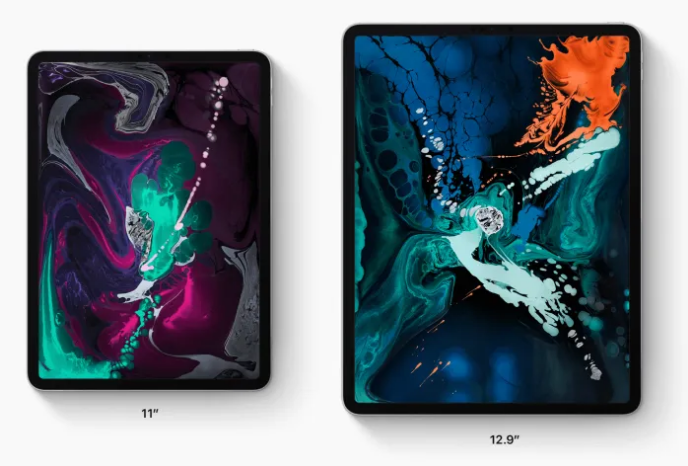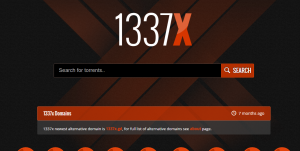So drehen Sie Text in MS Paint - Text hinzufügen und färben
MS Paint gibt es seit den 1990er Jahren und sieht immer noch so aus, als wäre es dort geblieben, während der Rest von uns weitergezogen ist. Es ist prägnant und einfach zu bedienen, um Bilder zu zeichnen, Fotos einzufügen und Textfelder hinzuzufügen. Es wird jedoch mit Windows installiert. Es funktioniert gut für die grundlegende Bildbearbeitung und kann einige Aufgaben ausführen, die wir möglicherweise für das Web benötigen. Dieses Tutorial zeigt Ihnen, wie Sie Text in MS Paint drehen. So fügen Sie Text hinzu, ändern die Textgröße, ändern die Textfarbe und drehen den Text in MS-Farben.

MS Paint ist für die grundlegende Bildbearbeitung in Ordnung. Und falls Sie weitere Aktionen ausführen möchten. Dann werden Sie eines der vielen anderen Programme brauchen, die es besser machen. Einige von ihnen sind kostenlos wie Gimp oder Paint.net .
kodi auf smart tv installieren
Wenn Sie ein Windows 10-Benutzer sind, erhalten Sie auch Paint 3D, eine aktualisierte Version des Originals. Damit arbeiten wir nicht, wir verwenden MS Paint. Wenn Sie es nicht finden können, geben Sie „paint“ in das Cortana-Suchfeld ein und wählen Sie es dann aus. MS Paint verwendet keine Ebenen wie andere Editoren, sodass Sie Text direkt in das Bild einfügen.

WIE MAN TEXT IN MS PAINT HINZUFÜGEN:
Das Hinzufügen von Text zum Erstellen eines Memes ist wahrscheinlich der häufigste Grund, warum Sie MS Paint verwenden möchten. Es ist eine sehr einfache Aufgabe, genau wie das Drehen des Textes in MS Paint. Das kann sogar dieser sehr einfache Bildeditor. Das beginnt mit dem Hinzufügen von Text zu einem Bild.
Smash Repo Zip herunterladen
Schritte:
- Öffnen Sie MS Paint und fügen Sie Ihr Hintergrundbild hinzu, wenn Sie eines verwenden.
- Wählen Sie das Symbol „A“ im Abschnitt „Tools“ in der Multifunktionsleiste.
- Platzieren Sie den Cursor auf dem Bild, wo Sie Ihren Text hinzufügen möchten.
- Geben Sie dann Ihre Nachricht ein.
Merken! Wählen Sie erst außerhalb des Textfelds aus, wenn Sie fertig sind. Da Sie sonst nicht zurückkehren können!
Textgröße in MS Paint ändern:
Die Größenänderung von Text in MS Paint ist erfrischend einfach, genau wie das Drehen von Text in MS Paint. Sie müssen dies jedoch tun, während der Text im Bild noch ausgewählt ist. Sie können dies mit den folgenden Schritten tun:
- Wählen Sie den gesamten Text aus, den Sie im Feld hinzugefügt haben.
- Wählen Sie das nummerierte Dropdown-Feld unter Schriftart auf der Multifunktionsleiste aus, um die Größe zu ändern.
- Stellen Sie die Zahl auf die gewünschte Schriftgröße ein.
Vielleicht stellen Sie fest, dass der Textcontainer einen Teil des Textes abschneidet, wenn Sie zu groß werden. Sie können die Größe des Containers ändern, indem Sie ihn auswählen, ziehen und ablegen. Dies sollte den Text nicht platzieren. Sie können es also nicht mehr bearbeiten.
Textfarbe in MS Paint ändern:
Das Ändern der Textfarbe und das Drehen von Text ist eine der einfacheren Aufgaben in Paint. Es gibt eine einfache Benutzeroberfläche, die eine Reihe von Farben anzeigt und auch die Möglichkeit bietet, sie zu bearbeiten. Auch hier müssen Sie sicherstellen, dass der Text noch ausgewählt ist. Sie können es also bearbeiten, aber ansonsten ist es ein Kinderspiel.
- Wählen Sie den gesamten Text aus, den Sie im Textfeld hinzugefügt haben.
- Wählen Sie im Feld Farben eine Farbe aus.
- Wählen Sie dann Farben bearbeiten und wählen Sie einen Ton aus, wenn ein Standard für Sie nicht funktioniert.
Text in MS Paint drehen:
Das Drehen von Text in MS Paint ist etwas, das wir in anderen Bearbeitungsprogrammen als sehr einfach betrachten. Wie Sie normalerweise Text als Ebene hinzufügen würden. Sie können es dann nach Herzenslust anpassen. Bei MS Paint verwenden Sie keine Ebenen, sodass Sie etwas härter arbeiten müssen.
Radeon-Einstellungsversion und Treiberversion stimmen nicht überein

Es funktioniert nur für das Bild als Ganzes. Wenn Sie also Text platzieren, möchten Sie ihn drehen. Sie müssen es über einem Bereich platzieren, in dem Sie den Text auch drehen können, ohne das Bild zu beschädigen. Sie können den Text nicht isoliert auswählen und in MS Paint drehen.
Schritte:
- Fügen Sie dem Bild Ihren Text hinzu.
- Wählen Sie oben die Registerkarte Home aus.
- Wählen Sie das Auswahlwerkzeug in der Multifunktionsleiste aus und zeichnen Sie einen Rahmen um den Text.
- Wählen Sie dann Drehen und wählen Sie Ihre Einstellung.
Sie können Text in MS Paint nicht manuell drehen. Sie haben die Optionen für Rechts 90, Links 90, Drehen 180, Vertikal spiegeln und Horizontal spiegeln. Nach dem Drehen können Sie den Text noch bearbeiten, während er noch ausgewählt ist. Sobald Sie außerhalb der Auswahl klicken, legen Sie den Text fest. Rückgängig ist wie immer dein Freund. Aber es macht das Leben nicht einfach.
Ich hoffe, Ihnen gefällt dieser Artikel und Sie wissen jetzt, wie Sie Text in MS Paint drehen – Text hinzufügen und färben. Bei weiteren Fragen teilen Sie uns dies im Kommentarbereich unten mit. Ich wünsche ihnen einen wunderbaren Tag!
Siehe auch: Gradsymbol unter macOS einfügen: Wie?